Comment Configurer le VPN L2TP pour Android
Android OS est actuellement le système d'exploitation le plus populaire au monde créé par Google afin d'être utilisé sur les appareils mobiles; tels que des smartphones et tablettes. Le client b.VPN pour Android prend en charge Android 4.0.3+ et ne s'applique pas aux anciennes versions qui ne prennent pas en charge le protocole OpenVPN. Cependant, vous pouvez toujours utiliser le service b.VPN sur Android en configurant manuellement la connexion VPN L2TP. Vous pouvez également utiliser cette méthode pour pouvoir utiliser simultanément l'application b.VPN sur un autre périphérique. L'utilisation de la connexion VPN L2TP vous permettra d'utiliser le même client b.VPN pour Android car L2TP est la meilleure alternative pour OpenVPN, en particulier pour les appareils mobiles.
Notes Importantes:
* Cliquez sur le lien ci-dessous pour afficher la liste des serveurs VPN L2TP disponibles et la "clé partagée" correspondante.
https://www.bvpn.com/fr/accounts/profile/l2tp_server_list/
* Votre nom d'utilisateur et votre mot de passe sont votre adresse e-mail et votre mot de passe enregistrés sur b.VPN.
* Vous devez être un utilisateur payant pour utiliser la connexion VPN L2TP.
Suivez ces étapes pour créer une connexion VPN L2TP sur Android:
Depuis l'écran d'accueil Android, appuyez sur "Menu", puis appuyez sur "Paramètres".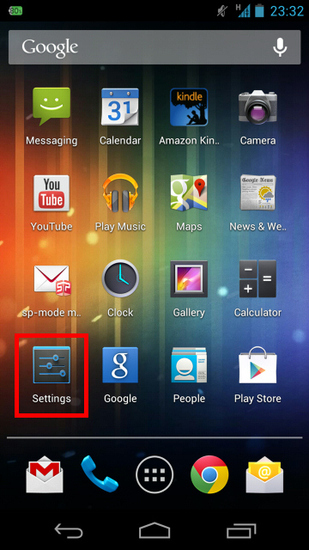
Appuyez sur "Sans fil et réseaux", puis sur "Plus ..."
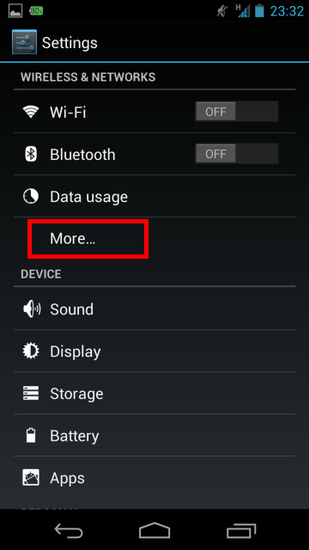
Appuyez sur "VPN".
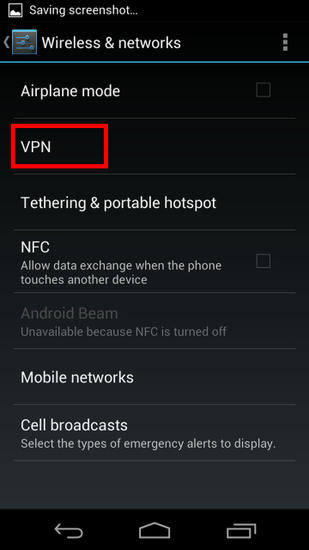
Pour configurer une nouvelle connexion VPN, appuyez sur "Ajouter un profil VPN".
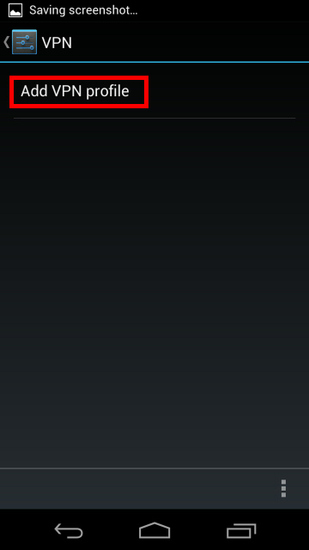
Vous serez invité par un nouvel écran d'édition des paramètres de connexion VPN.
Ajoutez un nom dans le champ "Nom" (il est recommandé de réutiliser la même adresse du serveur VPN que vous utilisez pour la connexion).
Sélectionnez "L2TP / IPSec PSK" dans le champ "Type".
Indiquez le nom d'hôte ou l'adresse IP du serveur VPN de destination (par exemple: ca.usa.bvpn.com)
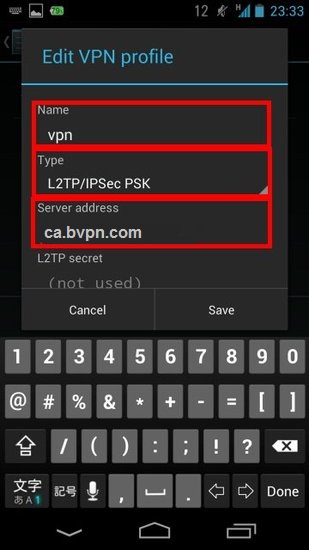
Pour "clé pré-partagée IPSec", entrez (oorg5y8ajugiwgc)
Indiquez "8.8.8.8" pour le champ "DNS search domains".
Appuyez sur "Enregistrer" et enregistrez le paramètre de connexion VPN.
Pour démarrer une connexion VPN, ouvrez la liste des paramètres de connexion VPN et appuyez sur un paramètre, l'écran suivant apparaît.
Entrez les champs "Nom d'utilisateur" et "Mot de passe" et cochez "Enregistrer les informations du compte".
Appuyez sur "Connect" pour démarrer la connexion VPN.
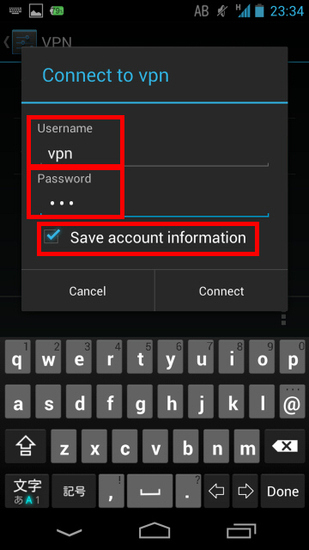
Lorsque la connexion VPN est établie, le statut sera connecté et vous pourrez accéder à tous les serveurs et stations de travail locaux sur le réseau de destination.
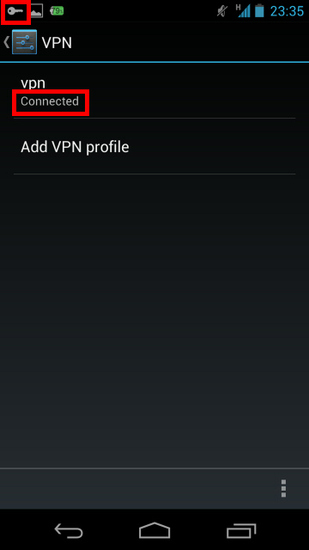
Vous avez configuré la connexion VPN L2TP sur Android avec succès.
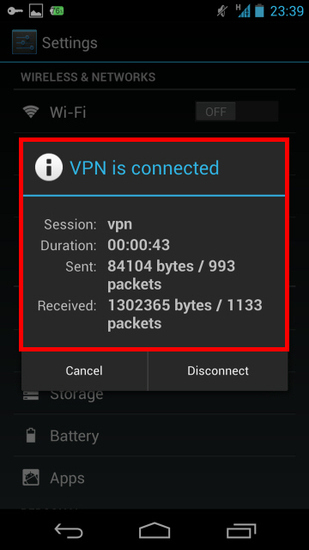
Si vous souhaitez vous connecter automatiquement au VPN chaque fois que vous activez le Wi-Fi, suivez ces instructions:
Depuis l'écran VPN, appuyez sur "Menu", puis sélectionnez "VPN toujours activé".
Sélectionnez le nom de la connexion VPN pour laquelle vous souhaitez activer la fonctionnalité.
Appuyez sur "OK".
Remarques:
Pour activer cette option, vous devez vous assurer que vous avez sélectionné "Enregistrer les informations sur le compte".
Pour désactiver cette fonction appuyez sur le bouton "Menu" à partir de l'écran VPN, sélectionnez "VPN toujours activé" puis "Aucun" et "OK".